CAD是国际上非常流行的图纸设计软件,软件附带了许多了不起的功能,可以更加方便我们进行绘图。在日常生活中,我们经常会接触到一些好看的花朵,我们可以装饰到CAD图纸中,那么CAD怎样画出漂亮的花?本次就来给大家分享详细的操作步骤,需要的小伙伴们快学起来吧!
方法/步骤
第1步
在CAD的操作界面内找到多边形选项,如图所示:

第2步
选择多边形选项在命令行内我们输入边数为6,如图所示:
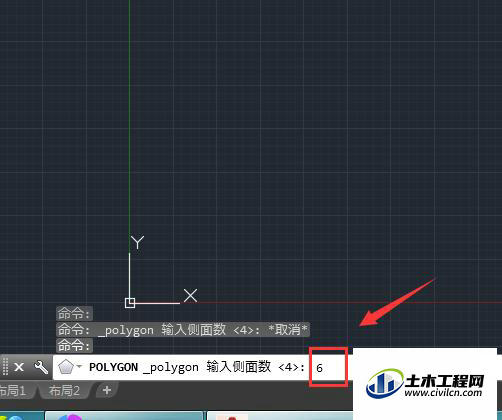
第3步
输入边数之后按下回车选择内接于圆,然后指定圆心绘制出一个正六边形,然后再在绘图里找到起点端点方向绘制圆弧选项,如图所示:

第4步
使用起点端点方向绘制圆弧选项在正六边形的边上绘制一个圆弧,如图所示:
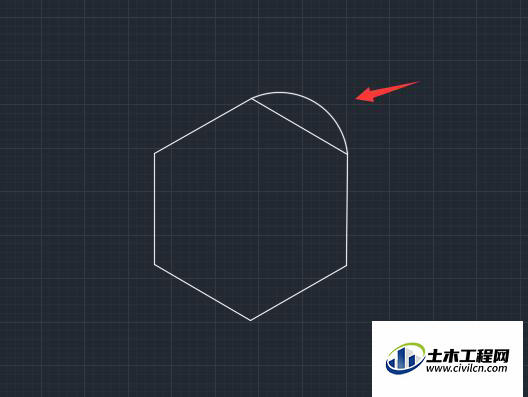
第5步
然后依次在其他边上也绘制出圆弧,如图所示:
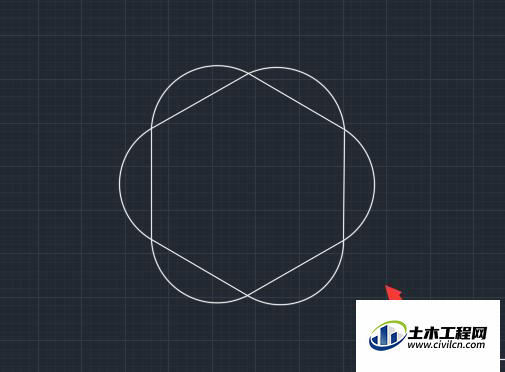
第6步
绘制好圆弧之后将正六边形删除,如图所示:
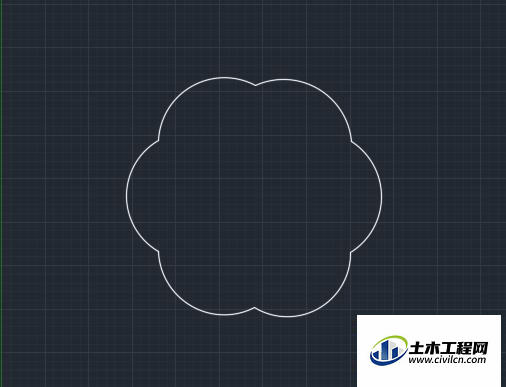
第7步
最后为绘制的花朵填充上颜色在,这样我们的花朵就画好了,如图所示:
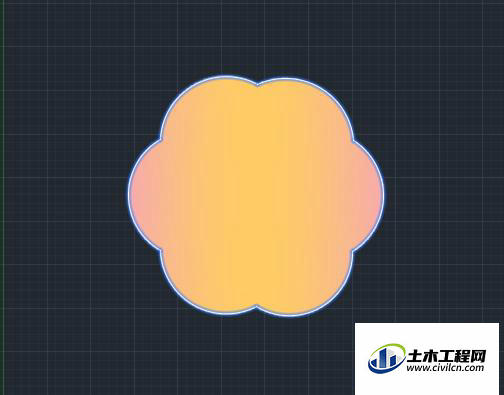
温馨提示:
以上就是关于“CAD如何绘制漂亮的花?”的方法,还不太熟悉的朋友多多练习,关注我们,帮你解决更多难题!






